
Har du nogensinde spekuleret på, hvorfor du bare kan skrive
ipconfig
ind i en kommandoprompt, og det fungerer, men når du vil bruge et kommandolinjeprogram, du har downloadet, skal du først navigere til dets mappe? Sådan løser du det ved hjælp af Windows System PATH.
Hvad er Windows System PATH?
Hvis du har downloadet et program til kommandoprompt-lignende ADB, vises
Android Debugging Bridge
–Du kan ikke bare skrive
adb
i kommandoprompten for at køre den, som du kan med Windows 'indbyggede kommandoer (f.eks.
ipconfig
). I stedet skal du fortælle kommandoprompt, hvor du finder filen, ved at skrive den fulde sti til EXE:
C: \ Android \ platform-tools \ adb.exe
Det er dog meget at skrive, især for noget, du skal køre ofte.
Windows System PATH fortæller din pc, hvor den kan finde specifikke mapper, der indeholder eksekverbare filer.
ipconfig.exe
findes for eksempel i
C: \ Windows \ System32
katalog, som er en del af systemet PATH som standard. Når du skriver
ipconfig
ind i en kommandoprompt behøver Windows ikke at vide, hvor den EXE er - den kontrollerer alle mapperne i sin PATH, indtil den finder den rigtige.
Hvis du vil have den samme bekvemmelighed med et program, du downloadede (som ADB), skal du tilføje dets mappe til Windows 'system PATH. På den måde, når du har brug for at køre adb, kan du bare køre:
adb
Ingen ekstra indtastning nødvendig.
Sådan tilføjes en mappe til din PATH
RELATEREDE: Sådan installeres og bruges ADB, Android Debug Bridge Utility
De første trin i processen er de samme for Windows 7, 8 og 10. Start med at trykke på Windows-tasten for at åbne Start-menuen eller Start-skærmen, og søg derefter efter "avancerede systemindstillinger." Du kan alternativt gennemse Kontrolpanel til System og sikkerhed> System og klikke på hyperlinket Avancerede systemindstillinger i venstre rude.
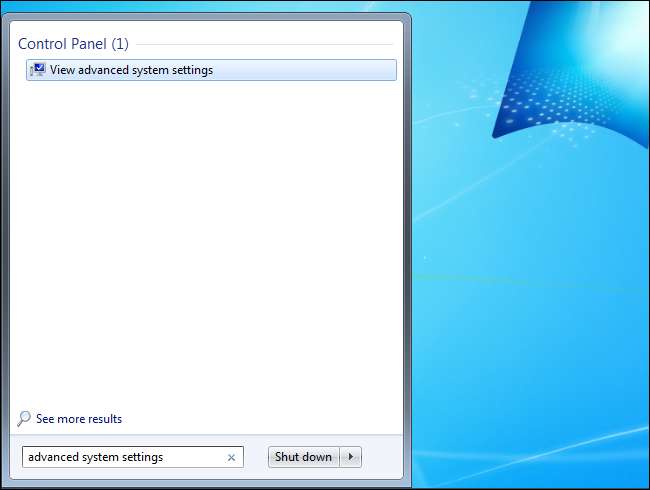
Når vinduet Systemegenskaber åbnes, skal du klikke på knappen "Miljøvariabler".
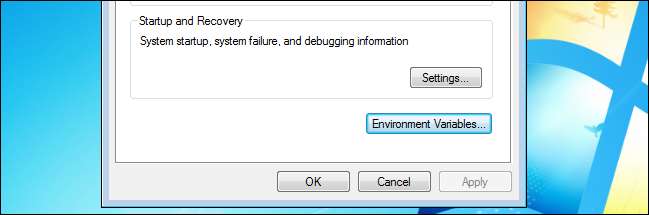
I feltet "Systemvariabler" skal du kigge efter en kaldet variabel Vælg det, og klik på knappen "Rediger".

Det er her, tingene er forskellige mellem Windows-versionerne - det er det samme for 7 og 8, men lidt anderledes (og lettere) i Windows 10.
I Windows 7 og 8
I 7 og 8 er den variable værdi for sti intet andet end en lang tekststreng med forskellige placeringer rundt om i systemet. Vi har sat ADB-eksekverbare filer ind
C: \ Android \ platform-værktøjer
på vores maskine, så det er den placering, vi skal tilføje.
For at tilføje en post til din sti i Windows 7 og 8 skal du gå foran mappen med et semikolon som sådan:
; C: \ Android \ platform-værktøjer
Tilføj den nøjagtige linje på af den variable værdi (sørg for ikke at slette nogen af den eksisterende tekst i værdien!) uden mellemrum. Klik på OK, så er du færdig. Enkel.
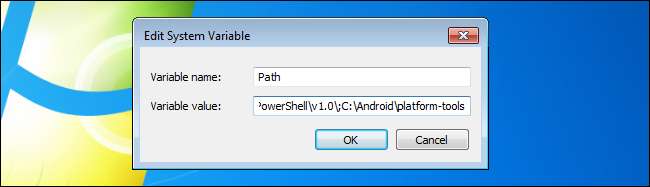
I Windows 10
I Windows 10 er denne proces både lettere og mindre forvirrende. Når du har klikket på redigeringsknappen, vises en ny dialogboks med hver placering i stien på en separat linje. Dette er en dramatisk forbedring i forhold til, hvordan tidligere versioner af Windows håndterede stiplokationer, og gør det let at tilføje en ny.
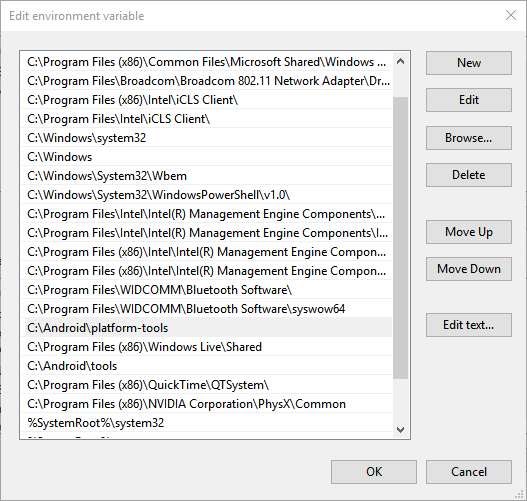
Klik først på knappen 'ny', som tilføjer en linje i slutningen af listen. Tilføj din placering—
C: \ Android \ platform-værktøjer
i vores eksempel — og tryk Enter. Der er ikke behov for at tilføje et semikolon som i Windows 7 og 8. Klik på knappen "OK", og du er færdig.
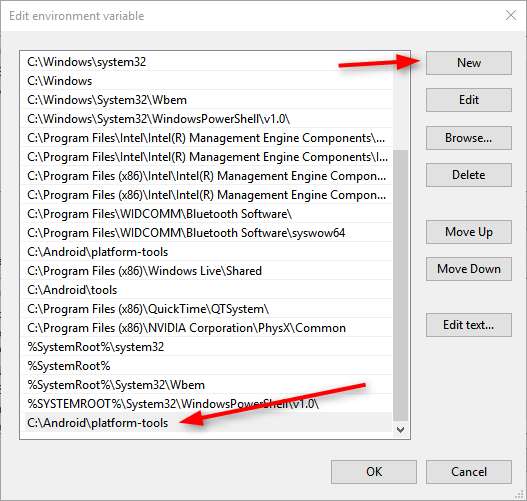
Android Debugging Bridge skal nu være tilgængelig fra enhver kommandoprompt, det er ikke nødvendigt at specificere dens mappe.








